win10键盘锁了怎么办 windows10键锁住了怎么办
时间:2021-07-04作者:zhong
在使用电脑的时候,都遇到一些问题,最近有win10用户遇到了键盘被锁住了的情况,出现键盘锁住无法使用这个问题用户也不是很清楚是怎么回事,那么windows10键锁住了怎么办呢,下面小编给大家分享win10键盘锁了的解决方法。
推荐系统:win10精简系统
解决方法:
1、外接键盘,是否按过“Numlock”键,如果按过“Numlock”键,再次使用外接键盘按一次“Numlock”键,就会恢复正常了。

2、可以在电脑键盘中找到“Fn”键,这个键又被称为“第二功能键”,因为当你按下这个键,再去按另一个带有两种功能的键时,那个键就会出现第二种功能。

3、再找到“F8”键,因为这个键的第二种功能就是“Numlock”键的功能,同时按下“Fn”和“Numlock”键,就完成了对键盘数字键的解锁。

4、第二种方法:
按下键盘上的win+r键,打开运行窗口。输入“cmd”并回车,打开命令行。
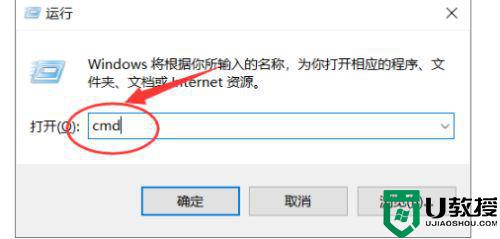
5、在命令行中输入“sc config i8042prt start= auto”并回车。
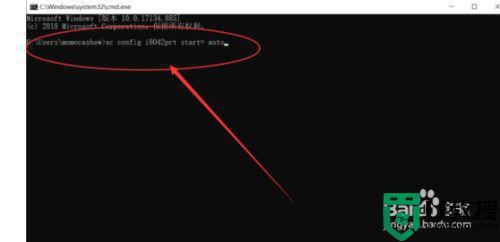
6、此时打开开始菜单,点击重启按钮,重启电脑即可解决。
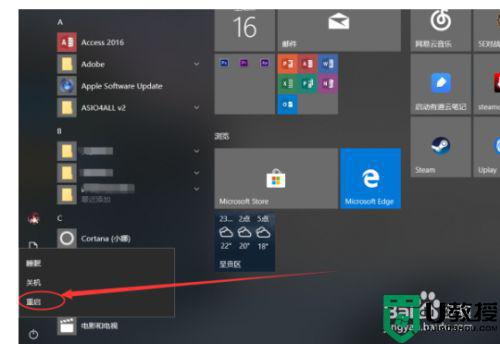
以上就是win10键盘锁了的解决方法,有出现同样键盘锁住了的话,可以按上面的方法来进行解决。

